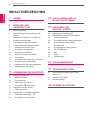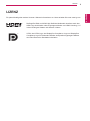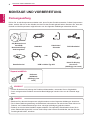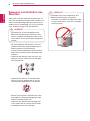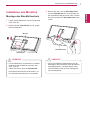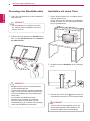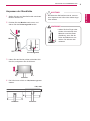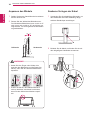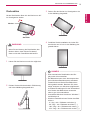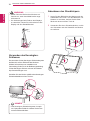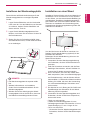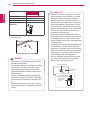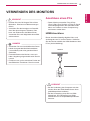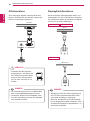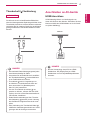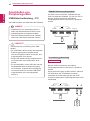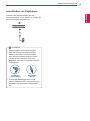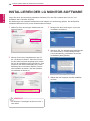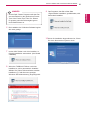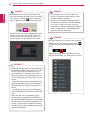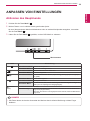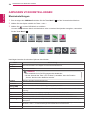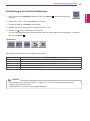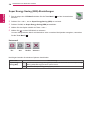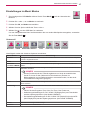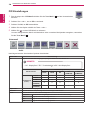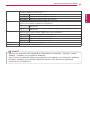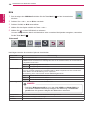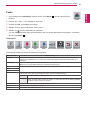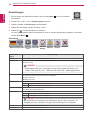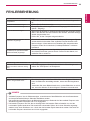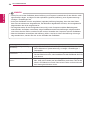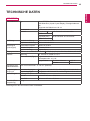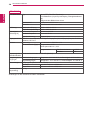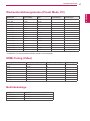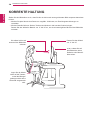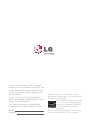LG 27MB85R-B Benutzerhandbuch
- Kategorie
- Fernseher
- Typ
- Benutzerhandbuch
Dieses Handbuch eignet sich auch für

www.lg.com
Benutzerhandbuch
IPS LED-MONITOR
(LED-MONITOR)
27MB85Z
27MB85R
Bevor Sie das Produkt zum ersten Mal verwenden, lesen Sie diese
Sicherheitsinformationen aufmerksam durch.
Modellliste für IPS LED-Monitore (LED-Monitore)

2
DEU
DEUTSCH
Inhaltsverzeichnis
INHALTSVERZEICHNIS
3 LIZENZ
4 MONTAGE UND
VORBEREITUNG
4 Packungsumfang
5 Beschreibung der Komponenten und
Tasten
6 Bewegen und Anheben des Monitors
7 Installieren des Monitors
7 - Montage des Standfußsockels
8 - Demontage des Standfußsockels
8 - Installation auf einem Tisch
9 - Anpassen der Standhöhe
10 - Anpassen des Winkels
10 - Sauberes Verlegen der Kabel
11 - Drehunktion
12 - Verwenden des Kensington-Schlosses
12 - Abnehmen des Standkörpers
13 - Installieren der Wandmontageplatte
13 - Installation an einer Wand
15 VERWENDEN DES MONITORS
15 Anschluss eines PCs
15 - HDMI-Anschluss
16 - DVI-Anschluss
16 - DisplayPort-Anschluss
17 - Thunderbolt ( )-Verbindung
17 Anschließen an AV-Geräte
17 - HDMI-Anschluss
18 Anschließen von Peripheriegeräten
18 - USB-Kabelverbindung – PC
19 - Anschließen von Kopfhörern
20 INSTALLIEREN DER LG
MONITOR-SOFTWARE
23 ANPASSEN VON
EINSTELLUNGEN
23 Aktivieren des Hauptmenüs
24 ANPASSEN VON EINSTELLUNGEN
24 - Menüeinstellungen
25 - Einstellungen des Seitenverhältnisses
26 - Super Energy Saving (SES)-
Einstellungen
27 - Einstellungen im Menü Modus
28 - PIP-Einstellungen
30 - Bild
31 - Farbe
32 - Einstellungen
33 FEHLERBEHEBUNG
35 TECHNISCHE DATEN
37 Werksunterstützungsmodus (Preset
Mode, PC)
37 HDMI-Timing (Video)
37 Betriebsanzeige
38 KORREKTE HALTUNG

3
DEU
DEUTSCH
LIZENZ
LIZENZ
Für jedes Modell gelten andere Lizenzen. Weitere Informationen zur Lizenz erhalten Sie unter www.lg.com.
VESA, das VESA-Logo, das DisplayPort Compliance-Logo und DisplayPort
Compliance-Logo für Dualmodus-Quellen sind jeweils eingetragene Marken
der Video Electronics Standards Association.
Die Begriffe HDMI und HDMI High-Definition Multimedia Interface sowie das
HDMI-Logo sind Marken oder eingetragene Marken von HDMI Licensing, LLC
in den Vereinigten Staaten und anderen Ländern.

4
DEU
DEUTSCH
MONTAGE UND VORBEREITUNG
MONTAGE UND VORBEREITUNG
y
Beachten Sie, dass die Komponenten möglicherweise von den folgenden Abbildungen abweichen.
y
Die in dieser Bedienungsanleitung veröffentlichten Informationen und technischen Daten können im
Rahmen von Produktverbesserungen ohne vorherige Ankündigung geändert werden.
y
Zubehör ist nicht bei allen Modellen separat erhältlich. Die optionalen Zubehörteile können Sie in
einem Elektronikfachgeschäft, in einem Online-Shop oder bei dem Einzelhändler, bei dem Sie das
Produkt gekauft haben, erwerben.
HINWEIS
Packungsumfang
Prüfen Sie, ob alle Komponenten enthalten sind, bevor Sie das Produkt verwenden. Sollten Komponenten
fehlen, wenden Sie sich an den Händler, bei dem Sie das Produkt gekauft haben. Beachten Sie, dass das
Produkt und die Komponenten möglicherweise von den folgenden Abbildungen abweichen können.
y
Um die Sicherheit und Leistung des Produkts sicherzustellen, verwenden Sie nur Originalteile.
y
Durch nachgemachte Produkte verursachte Beschädigungen werden nicht von der Garantie abge-
deckt.
VORSICHT
Separat erhältlich
Kalibrator
(ACB8300)
(Abhängig vom
Land)
CD (Benutzerhand-
buch/SW)
Betriebsanleitung /
Anleitungskarte
Netzkabel
Kabelhalter /
Schraube
DVI-D-Dualkabel
Standfußsockel USB 3.0-Kabel Typ A-B
Kabel für Display-
Anschluss
(Abhängig vom Land)
oder

5
DEU
DEUTSCH
MONTAGE UND VORBEREITUNG
Beschreibung der Komponenten und Tasten
5 V 0.9 A
DVI-D IN
DP IN
HDMI IN
H/P
USB IN 1
USB IN 2 USB IN 3
USB UP
AC-IN
5 V 0.9 A
DVI-D IN
DP IN
HDMI IN
USB IN 1
USB IN 2 USB IN 3
USB UP
Mini DP IN
H/P
27MB85Z
Drucktasten
Eingangsanschluss
(Ein-/Aus-
schalttaste)
27MB85R
Schalter
Ein
y
Bevor Sie den Monitor einschalten, stellen Sie sicher, dass der Schalter auf der Rückseite des Pro-
dukts auf „Ein“ gestellt ist.
HINWEIS

6
DEU
DEUTSCH
MONTAGE UND VORBEREITUNG
Bewegen und Anheben des
Monitors
Gehen Sie nach den folgenden Anweisungen vor,
wenn Sie den Monitor bewegen oder anheben, um
Kratzer oder Beschädigungen am Monitor zu ver-
meiden und um unabhängig von Form und Größe
einen sicheren Transport zu gewährleisten.
y
Vermeiden Sie es nach Möglichkeit, den
Bildschirm des Monitors zu berühren.
- Dies kann zu Schäden am Bildschirm oder
an den Pixeln führen, aus denen die Bilder
erzeugt werden.
y
Vermeiden Sie es nach Möglichkeit, den
Bildschirm des Monitors zu berühren. Dies
kann zu Schäden am Bildschirm oder an den
Pixeln führen, durch die die Bilder dargestellt
werden.
VORSICHT
VORSICHT
y
Es wird empfohlen, den Monitor in den Ori-
ginalkarton oder die Originalverpackung zu
stellen und dann zu transportieren.
y
Trennen Sie das Netzkabel und alle weiteren
Kabel, bevor Sie den Monitor umsetzen oder
anheben.
y
Halten Sie den Monitor oben und unten am
Rahmen gut fest. Halten Sie nicht den Bild-
schirm direkt fest.
y
Halten Sie den Monitor so, dass der Bild-
schirm von Ihnen abgewendet ist, um ein
Verkratzen des Bildschirms zu verhindern.
y
Setzen Sie den Monitor während des Trans-
ports keinen ruckartigen Bewegungen oder
starken Erschütterungen aus.
y
Halten Sie den Monitor beim Bewegen auf-
recht, drehen Sie ihn niemals auf die Seite,
und kippen Sie ihn nicht seitwärts.

7
DEU
DEUTSCH
MONTAGE UND VORBEREITUNG
Installieren des Monitors
Montage des Standfußsockels
1
Legen Sie den Bildschirm mit der Vorderseite
nach unten ab.
2
Drehen Sie den Standkörper um 90˚ gegen
den Uhrzeigersinn.
y
Um den Bildschirm vor Kratzern zu schützen,
decken Sie die Oberfläche mit einem wei-
chen Tuch ab.
y
Stellen Sie sicher, dass der Standkörper
beim Drehen den Monitor nicht berührt, um
ein Verkratzen des Monitors zu verhindern.
y
Durch übermäßige Krafteinwirkung bei der
Befestigung der Schrauben kann der Monitor
beschädigt werden. Auf diese Weise verur-
sachte Schäden sind von der Produktgaran-
tie nicht abgedeckt.
VORSICHT
VORSICHT
3
Richten Sie das Loch am Standfußsockel
mit dem Standkörper aus, und schieben sie
den Standfußsockel ganz nach oben. Drehen
Sie die Schrauben am Standfußsockel nach
rechts.
Standkörper
Monitor
Standfußsockel

8
DEU
DEUTSCH
MONTAGE UND VORBEREITUNG
Demontage des Standfußsockels
1
Legen Sie den Bildschirm mit der Vorderseite
nach unten ab.
y
Um den Bildschirm vor Kratzern zu schüt-
zen, decken Sie die Oberfläche mit einem
weichen Tuch ab.
VORSICHT
Installation auf einem Tisch
1
Heben Sie den Monitor an, und stellen Sie ihn
aufrecht auf den Tisch.
Achten Sie auf einen Abstand von mindestens
10 cm zur Wand, um eine ausreichende Belüf-
tung zu gewährleisten.
2
Schließen Sie das Netzkabel an eine Steckdo-
se an.
3
Drücken Sie auf die Taste (Ein/Aus) auf der
Unterseite des Monitors, um ihn einzuschalten.
y
Trennen Sie erst das Netzkabel, bevor Sie
den Monitor bewegen oder installieren. Es
besteht die Gefahr eines Stromschlags.
VORSICHT
y
Möglicherweise weichen die Komponenten
von den Abbildungen ab.
y
Tragen Sie den Monitor nicht in umgekehrter
Lage, da sich sonst der Standfuß lösen kann,
was zu Beschädigungen oder Verletzungen
führen kann.
y
Um Schäden des Bildschirms beim
Anheben oder Versetzen zu vermeiden,
fassen Sie stets den Standfuß oder die
Plastikabdeckung an. Dadurch wird unnötiger
Druck auf den Bildschirm vermieden.
VORSICHT
2
Drehen Sie die Schrauben am Standfuß nach
links, um den Standfußsockel vom Standkör-
per abzunehmen.
10cm
10cm
10cm
10cm

9
DEU
DEUTSCH
MONTAGE UND VORBEREITUNG
y
Nachdem der Stift entfernt wurde, muss er
zum Anpassen der Höhe nicht wieder einge-
führt werden.
Anpassen der Standhöhe
1
Stellen Sie den am Standfußsockel montierten
Monitor aufrecht auf.
2
Drücken Sie den Monitor nach unten, und
ziehen Sie den Sicherungsstift heraus.
3
Halten Sie den Monitor sicher mit beiden Hän-
den fest, und passen Sie die Höhe an.
4
Die Höhe kann auf bis zu 130,0 mm angepasst
werden.
y
Halten Sie Ihre Finger oder
Hände nicht zwischen den
Bildschirm und die Platte
(Gehäuse), wenn Sie die
Höhe des Bildschirms ver-
ändern. Sie könnten sich
verletzen.
ACHTUNG
WARNUNG
Monitor
Sicherungsstift
130,0 mm

10
DEU
DEUTSCH
MONTAGE UND VORBEREITUNG
Anpassen des Winkels
1
Stellen Sie den am Standfußsockel montierten
Monitor aufrecht hin.
2
Passen Sie den Winkel des Bildschirms an.
Der Winkel des Bildschirms kann um bis zu -5°
nach vorne und um bis zu 35° nach hinten ge-
neigt werden, um ein angenehmes Betrachten
zu gewährleisten.
VorderseiteRückseite
-535
y
Halten Sie Ihre Finger oder Hände nicht
zwischen den Bildschirm und die Platte (Ge-
häuse), wenn Sie die Höhe des Bildschirms
anpassen.
y
Achten Sie darauf, den Bildschirmbereich
nicht zu berühren oder darauf zu drücken,
wenn Sie den Winkel des Monitors anpas-
sen.
WARNUNG
-535
-535
Sauberes Verlegen der Kabel
1
Verwenden Sie die mitgelieferte Schraube, um
den Kabelhalter wie in der Abbildung darge-
stellt am Standkörper anzubringen.
2
Bündeln Sie die Kabel, und binden Sie sie mit
dem beigefügten Kabelhalter zusammen.

11
DEU
DEUTSCH
MONTAGE UND VORBEREITUNG
Drehunktion
Mit der Drehfunktion lässt sich der Monitor um 90°
im Uhrzeigersinn drehen.
Monitor
Standfuß
y
Wenn Sie zur Nutzung der Drehfunktion den
Monitor drehen, dann achten Sie darauf,
dass er nicht den Standfußsockel berührt.
WARNUNG
1
Heben Sie den Monitor so weit wie möglich an.
3
Drehen Sie den Monitor im Uhrzeigersinn wie
in der Abbildung dargestellt.
2
Richten Sie den Monitorwinkel in Pfeilrichtung
wie in der Abbildung dargestellt aus.
4
Schließen Sie die Installation ab, indem Sie
den Monitor um 90° wie in der Abbildung dar-
gestellt drehen.
y
Eine automatische Drehfunktion des Dis-
plays wird nicht unterstützt.
y
Der Bildschirm kann durch das entsprechen-
de im Windows-Betriebssystem enthaltene
Tastenkürzel zum Drehen des Bildschirms
leicht gedreht werden. Beachten Sie, dass
einige Versionen von Windows möglicherwei-
se andere Einstellungen für das Tastenkürzel
zum Drehen des Bildschirms verwenden
oder es gar nicht unterstützen.
y
Unterstützte Windows-Versionen: Windows 7
und Windows 8
y
Windows-Tastenkürzel zum Drehen des Bild-
schirms
- 0°: Strg + Alt + Pfeiltaste nach oben (↑)
- 90°: Strg + Alt + Pfeiltaste nach links (←)
- 180°: Strg + Alt + Pfeiltaste nach unten (↓)
- 279°: Strg + Alt + Pfeiltaste nach rechts (→)
HINWEIS

12
DEU
DEUTSCH
MONTAGE UND VORBEREITUNG
Verwenden des Kensington-
Schlosses
Der Anschluss für das Kensington-Sicherheitssystem
befindet sich auf der Rückseite des Monitors.
Weitere Informationen zur Installation und
Verwendung finden Sie in der Bedienungsanleitung
für das Kensington-Schloss oder auf der Website
http://www.kensington.com.
Schließen Sie den Monitor mithilfe eines Kensington-
Sicherheitskabels an einen Tisch an.
y
Das Kensington-Sicherheitssystem ist optio-
nal. Optionales Zubehör erhalten Sie bei den
meisten Elektrohändlern.
HINWEIS
Abnehmen des Standkörpers
1
Legen Sie den Bildschirm des Monitors mit der
Vorderseite nach unten. Um den Bildschirm vor
Kratzern zu schützen, decken Sie die Ober-
fläche mit einem weichen Tuch ab.
2
Verwenden Sie einen Schraubendreher, um die
vier Schrauben und den Standfuß vom Monitor
zu entfernen.
y
Gehen Sie beim Drehen des Monitors mit
Vorsicht vor, wenn das Kabel bereits ange-
schlossen ist.
y
Um Verletzungen beim Drehen des Displays
zu vermeiden, fassen Sie nicht zwischen das
Display und den Standfußsockel.
WARNUNG

13
DEU
DEUTSCH
MONTAGE UND VORBEREITUNG
Installieren der Wandmontageplatte
Dieser Monitor erfüllt alle Anforderungen für die
Wandmontageplatte bzw. sonstige kompatible
Geräte.
1
Legen Sie den Bildschirm mit der Vorderseite
nach unten ab. Um den Bildschirm vor Kratzern
zu schützen, decken Sie die Oberfläche mit
einem weichen Tuch ab.
2
Legen Sie die Wandmontageplatte auf den
Monitor, und richten Sie sie an den Löchern für
die Schrauben aus.
3
Ziehen Sie die vier Schrauben mithilfe eines
Schraubendrehers fest, um die Platte am Moni-
tor zu befestigen.
y
Die Wandmontageplatte ist separat erhält-
lich.
y
Weitere Informationen zur Installation
finden Sie im Installationshandbuch für die
Wandmontageplatte.
y
Wenden Sie bei der Anbringung der Wand-
montageplatte nicht zu viel Kraft an, da sonst
der Bildschirm beschädigt werden könnte.
HINWEIS
Um den Monitor an der Wand zu montieren, be-
festigen Sie die Wandhalterung (optional) an der
Rückseite des Monitors.
Befestigen Sie die Wandhalterung sicher an der
Wand und am Monitor.
1
Verwenden Sie eine Wandmontagehalterung
und Schrauben, die dem VESA-Standard ent-
sprechen.
2
Falls Sie Schrauben verwenden, die die Stan-
dardlänge überschreiten, können Schäden im
Inneren des Produkts verursacht werden.
3
Durch Schrauben, die nicht dem VESA-Stan-
dard entsprechen, kann es zu Beschädigungen
am Produkt kommen, und der Monitor könnte
herunterfallen. LG Electronics übernimmt keine
Haftung für Unfälle, die durch die Verwendung
von nicht standardmäßigen Schrauben verur-
sacht werden.
4
Der Monitor ist nur in Bezug auf die Größe und
Spezifikationen der Schrauben für die Wand-
halterung VESA-kompatibel.
5
Verwenden Sie eine Wandmontageplatte und
Schrauben, die der VESA-Norm entsprechen,
siehe weiter unten.
y
784,8 mm oder weniger
* Stärke der Wandmontageplatte: 2,6 mm
* Befestigungsschraube: Durchmesser 4,0 mm x
Gewindesteigung 0,7 mm x Länge 10 mm
y
787,4 mm oder mehr
* Verwenden Sie eine Wandmontageplatte und
Schrauben, die dem VESA-Standard entspre-
chen.
Installation an einer Wand
Installieren Sie den Monitor mit einem Abstand von
mindestens 10 cm zur Wand und 10 cm Abstand
an den Seiten, um eine ausreichende Belüftung zu
gewährleisten. Detaillierte Installationsanweisun-
gen erhalten Sie von Ihrem lokalen Händler. Infor-
mationen zur Installation und Verwendung einer
schwenkbaren Wandmontagehalterung finden Sie
außerdem im Handbuch.
Wandmontageplatte
10 cm
10 cm
10 cm
10 cm

14
DEU
DEUTSCH
MONTAGE UND VORBEREITUNG
y
Trennen Sie das Stromkabel, bevor Sie den
Monitor bewegen oder aufbauen, um einen
elektrischen Stromschlag zu vermeiden.
y
Wird der Monitor an der Decke oder einer
geneigten Wand montiert, kann er möglicher-
weise herunterfallen, und es kann zu Verlet-
zungen kommen. Verwenden Sie eine zuge-
lassene Wandhalterung von LG, und wenden
Sie sich an Ihren Händler vor Ort oder an
qualifiziertes Fachpersonal.
y
Durch übermäßige Krafteinwirkung bei der
Befestigung der Schrauben kann der Monitor
beschädigt werden. Auf diese Weise verur-
sachte Schäden sind von der Produktgarantie
nicht abgedeckt.
y
Verwenden Sie eine Wandmontagehalterung
und Schrauben, die dem VESA-Standard
entsprechen. Schäden, die durch die Verwen-
dung oder falsche Verwendung ungeeigneter
Komponenten verursacht werden, sind von
der Produktgarantie nicht abgedeckt.
y
Von der Rückseite des Monitors aus gemes-
sen, dürfen die angebrachten Schrauben
jeweils nicht länger als 8 mm sein.
y
Verwenden Sie Schrauben, die dem VESA-
Standard entsprechen.
y
Der Wandmontagesatz umfasst die Installati-
onsanleitung und alle notwendigen Teile.
y
Die Wandmontagehalterung ist optional.
Optionales Zubehör erhalten Sie bei Ihrem
Elektrohändler.
y
Je nach Wandmontagehalterung kann die
Länge der Schrauben variieren. Verwenden
Sie unbedingt Schrauben der richtigen Län-
ge.
y
Weitere Informationen finden Sie in der Be-
dienungsanleitung für die Wandmontagehal-
terung.
VORSICHT
HINWEIS
Modell
27MB85Z
27MB85R
VESA (A x B)
100 x 100
Schraube für Ständer
M4 x L10
Benötigte Schrauben
4
Wandmontageplatte
(Optional)
RW120
y
VESA (A x B)
A
B
Wandmontageplatte
Rückseite des
Monitors
Abmessungen
der Schrauben
: M4 x L10
Wandmontageplatte
Rückseite des Monitors
Max. 8 mm

15
DEU
DEUTSCH
VERWENDEN DES MONITORS
VERWENDEN DES MONITORS
y
Drücken Sie nicht für längere Zeit auf den
Bildschirm. Dies kann zu Bildverzerrungen
führen.
y
Vermeiden Sie das Anzeigen von Standbil-
dern über einen längeren Zeitraum. Dies
kann zum Einbrennen des Bildes führen.
Verwenden Sie nach Möglichkeit einen Bild-
schirmschoner.
y
Bei der Verbindung des Computers mit dem
Monitor über das HDMI-Kabel können Kom-
patibilitätsprobleme auftreten.
y
Bei der Verwendung eines DVI-zu-HDMI-
Kabels bzw. DP (DisplayPort)-zu-HDMI-
Kabels kann es zu Kompatibilitätsproblemen
kommen.
VORSICHT
VORSICHT
y
Verwenden Sie zum Anschließen des Strom-
kabels eine geerdete Mehrfachsteckdose
(3 Anschlüsse) oder eine geerdete Wand-
steckdose.
y
Eventuell flimmert der Monitor, wenn er in
kalter Umgebung eingeschaltet wird. Dies ist
normal.
y
Es können rote, grüne oder blaue Punkte auf
dem Bildschirm erscheinen. Dies ist normal.
HINWEIS
Anschluss eines PCs
y
Dieser Monitor unterstützt *Plug & Play.
*Plug & Play: Eine Funktion, mit der ein Gerät
ohne Neukonfiguration oder manuelle Instal-
lation von Treibern an einen Computer ang-
eschlossen werden kann.
HDMI-Anschluss
Dieser Anschluss überträgt digitale Video- und
Audiosignale vom PC an den Monitor. Schließen
Sie den Monitor mithilfe des HDMI-Kabels an Ihren
PC an (siehe Abbildung).
DVI-I(D) OUT
PC
AUDIO OUT
DP OUT
5 V 0.9 A
USB IN 1
USB IN 2 USB IN 3
USB UP
DP IN
DVI-D IN
Mini DP IN
HDMI IN
HDMI IN
H/P
DP OUT
5 V 0.9 A
USB IN 1
USB IN 2 USB IN 3
(separat erhältlich)

16
DEU
DEUTSCH
VERWENDEN DES MONITORS
DisplayPort-Anschluss
Dieser Anschluss überträgt digitale Video- und
Audiosignale vom PC an den Monitor. Schließen
Sie den Monitor mithilfe des Display Port-Kabels
an Ihren PC an (siehe Abbildung):
DVI-Anschluss
Zum Übertragen digitaler Videosignale an den
Monitor. Schließen Sie den Monitor mit dem DVI-
Kabel wie nachfolgend gezeigt an
DVI-I(D) OUT
PC
AUDIO OUT
DP OUT
5 V 0.9 A
USB IN 1
USB IN 2 USB IN 3
USB UP
DP IN
DVI-D IN
Mini DP IN
HDMI IN
HDMI IN
H/P
DP OUT
5 V 0.9 A
USB IN 1
USB IN 2 USB IN 3
27MB85Z 27MB85R
27MB85R
DVI-I(D) OUT
PC
AUDIO OUT
DP OUT
5 V 0.9 A
USB IN 1
USB IN 2 USB IN 3
USB UP
DP IN
DVI-D IN
Mini DP IN
HDMI IN
HDMI IN
H/P
DP OUT
5 V 0.9 A
USB IN 1
USB IN 2 USB IN 3
DVI-I(D) OUT
PC
AUDIO OUT
DP OUT
5 V 0.9 A
USB IN 1
USB IN 2 USB IN 3
USB UP
DP IN
DVI-D IN
Mini DP IN
HDMI IN
HDMI IN
H/P
DP OUT
5 V 0.9 A
USB IN 1
USB IN 2 USB IN 3
y
Schließen Sie das Signalein-
gangskabel an, und drehen Sie
es in Pfeilrichtung (siehe Abbil-
dung). Sichern Sie das Kabel
gut, um eine Trennung zu ver-
meiden.
VORSICHT
y
Die Verwendung eines DVI-zu-HDMI-Kabels
kann zu Kompatibilitätsproblemen führen.
y
Verwenden Sie das DVI-D-Dualkabel, wenn
Sie eine Verbindung mit einem DVI-Signalka-
bel herstellen möchten.
y
Abhängig von der DP-Version (DisplayPort)
des PCs steht möglicherweise kein Video-
oder Audio-Ausgang zur Verfügung.
y
Wenn Sie ein Mini-DP-zu-DP (Mini Display-
Port zu DisplayPort)-Kabel verwenden, wird
ein Kabel der DisplayPort-Spezifikation 1.1a
oder höher empfohlen.
HINWEIS
HINWEIS
(separat erhältlich)
(separat erhältlich)

17
DEU
DEUTSCH
VERWENDEN DES MONITORS
y
Bei der Verwendung eines DVI-zu-HDMI-
Kabels bzw. DP (DisplayPort)-zu-HDMI-
Kabels kann es zu Kompatibilitätsproblemen
kommen.
y
Die maximale Datenübertragungsrate jedes
Anschlusses beträgt 20 Gbit/s.
y
Verwenden Sie ausschließlich ein zertifizier-
tes Thunderbolt-Kabel ( ). Andernfalls kann
es zu Fehlfunktionen kommen.
y
Thunderbolt ( ) wird in Umgebungen un-
ter Windows 7 und Windows 8 sowie auf
dem neuen Mac Pro (Betriebssystem
Mac OS 10.9) unterstützt.
y
Um den Thunderbolt-Anschluss ( ) ver-
wenden zu können, müssen Sie den ASM-
Treiber, der sich auf der Benutzerhandbuch-
CD befindet, installieren.
y
Duale Monitorverbindungen über Thunder-
bolt-Verkettung ( ) werden je nach Leistung
der Grafikkarte möglicherweise nicht unter-
stützt.
y
Eine Verbindung der Thunderbolt-Kabel ( )
mithilfe der Verkettungsmethode kann Verzö-
gerungen bei der Anzeige verursachen.
HINWEIS
HINWEIS
(separat erhältlich)
(separat erhältlich)
Thunderbolt ( )-Verbindung
27MB85Z
Sie können einen hochauflösenden Bildschirm
oder ein leistungsstarkes Speichergerät über einen
Thunderbolt-Anschluss mit dem Monitor verbinden.
Verbinden Sie Ihr externes Gerät wie nachfolgend
gezeigt mithilfe des Thunderbolt-Kabels mit dem
Monitor.
DVI-I(D) OUT
PC
AUDIO OUT
DP OUT
5 V 0.9 A
USB IN 1
USB IN 2 USB IN 3
USB UP
DP IN
DVI-D IN
Mini DP IN
HDMI IN
HDMI IN
H/P
DP OUT
5 V 0.9 A
USB IN 1
USB IN 2 USB IN 3
Anschließen an AV-Geräte
HDMI-Anschluss
HDMI überträgt Video- und Audiosignale von
Ihrem AV-Gerät an den Monitor. Schließen Sie den
Monitor mithilfe des HDMI-Kabels an Ihr AV-Gerät
an (siehe Abbildung).
DVI-I(D) OUT
PC
AUDIO OUT
DP OUT
5 V 0.9 A
USB IN 1
USB IN 2 USB IN 3
USB UP
DP IN
DVI-D IN
Mini DP IN
HDMI IN
HDMI IN
H/P
DP OUT
5 V 0.9 A
USB IN 1
USB IN 2 USB IN 3

18
DEU
DEUTSCH
VERWENDEN DES MONITORS
Anschließen von
Peripheriegeräten
USB-Kabelverbindung – PC
Der USB-Anschluss am Gerät dient als USB-Hub.
<Vorsicht bei der Verwendung eines USB-
Geräts>
y
Ein USB-Gerät, das mit einem automatischen
Erkennungsprogramm installiert wurde
oder einen eigenen Treiber verwendet, wird
möglicherweise nicht erkannt.
y
Einige USB-Geräte werden möglicherweise
nicht unterstützt oder funktionieren nicht
korrekt.
y
Es wird empfohlen, einen USB-Hub oder ein
Festplattenlaufwerk mit Stromversorgung
zu verwenden. (Falls die Stromversorgung
nicht ausreichend ist, wird das USB-Gerät
möglicherweise nicht ordnungsgemäß
erkannt.)
VORSICHT
y
Installieren Sie vor Verwendung des Pro-
dukts das aktuelle Windows Service Pack.
y
Peripheriegeräte sind separat erhältlich.
y
Über den USB-Anschluss können Tastatur,
Maus oder USB-Gerät verbunden werden.
HINWEIS
DVI-I(D) OUT
PC
AUDIO OUT
DP OUT
5 V 0.9 A
USB IN 1
USB IN 2 USB IN 3
USB UP
DP IN
DVI-D IN
Mini DP IN
HDMI IN
HDMI IN
H/P
DP OUT
5 V 0.9 A
USB IN 1
USB IN 2 USB IN 3
HDMI/DP-Verbindung (DisplayPort)
Um USB 3.0 zu verwenden, schließen Sie das
USB 3.0-Kabel des Produkts, Typ A-B, am PC an.
Mit dem USB IN-Anschluss verbundene
Peripheriegeräte können über den PC gesteuert
werden.
Thunderbolt ( )-Verbindung
27MB85Z
Mit dem USB IN-Anschluss verbundene
Peripheriegeräte können über den PC gesteuert
werden.
Wenn Sie den Eingang im Menü ändern, während
ein Gerät über den Thunderbolt-Anschluss
verbunden ist, funktioniert das über den USB-
Anschluss verbundene Gerät möglicherweise nicht
einwandfrei.
DVI-I(D) OUT
PC
AUDIO OUT
DP OUT
5 V 0.9 A
USB IN 1
USB IN 2 USB IN 3
USB UP
DP IN
DVI-D IN
Mini DP IN
HDMI IN
HDMI IN
H/P
DP OUT
5 V 0.9 A
USB IN 1
USB IN 2 USB IN 3
(separat erhältlich)
(separat erhältlich)
(separat erhältlich)

19
DEU
DEUTSCH
VERWENDEN DES MONITORS
(separat erhältlich)
Anschließen von Kopfhörern
Schließen Sie Peripheriegeräte über den
Kopfhörerausgang an den Monitor an. Stellen Sie
die Verbindung wie abgebildet her.
DVI-I(D) OUT
PC
AUDIO OUT
DP OUT
5 V 0.9 A
USB IN 1
USB IN 2 USB IN 3
USB UP
DP IN
DVI-D IN
Mini DP IN
HDMI IN
HDMI IN
H/P
DP OUT
5 V 0.9 A
USB IN 1
USB IN 2 USB IN 3
y
Peripheriegeräte sind separat erhältlich.
y
Falls Sie Ohrhörer [mit abgewinkeltem
Stecker] verwenden, können Probleme
beim Anschluss weiterer externer Geräte
mit dem Monitor auftreten. Daher wird
empfohlen, Ohrhörer [mit geradem Stecker]
zu verwenden.
HINWEIS
mit abgewin-
keltem Stecker
mit geradem
Stecker
y
Je nach Audioeinstellungen des PCs und
externen Geräts kann der Funktionsumfang von
Kopfhörern und Lautsprechern eingeschränkt
sein.

20
DEU
DEUTSCH
INSTALLIEREN DER LG MONITOR-SOFTWARE
INSTALLIEREN DER LG MONITOR-SOFTWARE
1
Stellen Sie Ihren bevorzugten Webbrowser auf
Internet Explorer.
Legen Sie die in der Verpackung enthaltene Software-CD in das CD-Laufwerk Ihres PCs ein, und
installieren Sie LG Monitor Software.
Die Abbildungen des Installationsbildschirms sind lediglich zur Orientierung gedacht. Der tatsächliche
Installationsbildschirm kann je nach Modell anders aussehen.
2
Klicken Sie auf dem Hauptbildschirm der CD
auf „LG Monitor Software“. Wenn das Fenster
für den Datei-Download angezeigt wird, klicken
Sie auf die Schaltfläche [Run] (Ausführen). (Das
Fenster für den Datei-Download kann je nach
Betriebssystem und Internet Explorer-Version
unterschiedlich aussehen, aber das Installati-
onsverfahren ist identisch.)
y
Für Windows 7 benötigen Sie Service Pack 1
oder höher.
VORSICHT
3
Befolgen Sie die Anweisungen, um mit der
Installation fortzufahren.
4
Aktivieren Sie „Ich akzeptiere die Bedingungen
der Vereinbarung“ auf dem Bildschirm der
Lizenzvereinbarung, und klicken Sie auf die
Schaltfläche [Next] (Weiter).
5
Wählen Sie das Programm, das Sie installieren
möchten.
Seite wird geladen ...
Seite wird geladen ...
Seite wird geladen ...
Seite wird geladen ...
Seite wird geladen ...
Seite wird geladen ...
Seite wird geladen ...
Seite wird geladen ...
Seite wird geladen ...
Seite wird geladen ...
Seite wird geladen ...
Seite wird geladen ...
Seite wird geladen ...
Seite wird geladen ...
Seite wird geladen ...
Seite wird geladen ...
Seite wird geladen ...
Seite wird geladen ...
Seite wird geladen ...
Seite wird geladen ...
-
 1
1
-
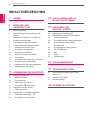 2
2
-
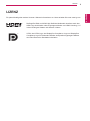 3
3
-
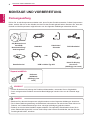 4
4
-
 5
5
-
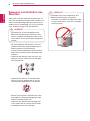 6
6
-
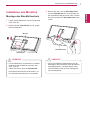 7
7
-
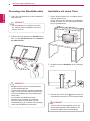 8
8
-
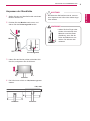 9
9
-
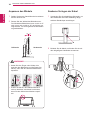 10
10
-
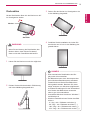 11
11
-
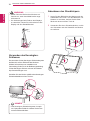 12
12
-
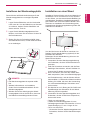 13
13
-
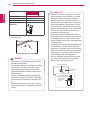 14
14
-
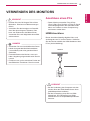 15
15
-
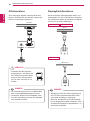 16
16
-
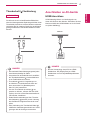 17
17
-
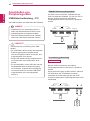 18
18
-
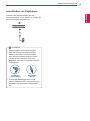 19
19
-
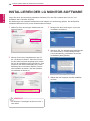 20
20
-
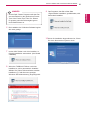 21
21
-
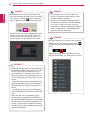 22
22
-
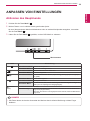 23
23
-
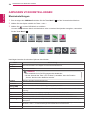 24
24
-
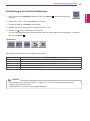 25
25
-
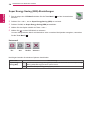 26
26
-
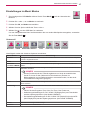 27
27
-
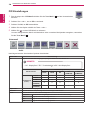 28
28
-
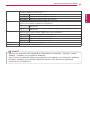 29
29
-
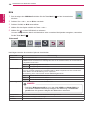 30
30
-
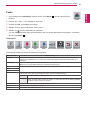 31
31
-
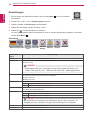 32
32
-
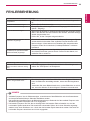 33
33
-
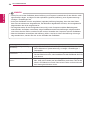 34
34
-
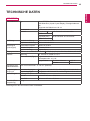 35
35
-
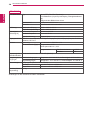 36
36
-
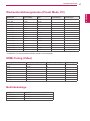 37
37
-
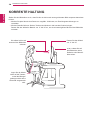 38
38
-
 39
39
-
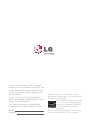 40
40
LG 27MB85R-B Benutzerhandbuch
- Kategorie
- Fernseher
- Typ
- Benutzerhandbuch
- Dieses Handbuch eignet sich auch für
Verwandte Artikel
-
LG 27BK550Y-W Benutzerhandbuch
-
LG 27BK750Y-B Benutzerhandbuch
-
LG 27EA83-D Benutzerhandbuch
-
LG 29EA93-P Benutzerhandbuch
-
LG 24CK550Z-BP Benutzerhandbuch
-
LG 29EB73-P Benutzerhandbuch
-
LG W2363V-WF Benutzerhandbuch
-
LG 34UB67-B Bedienungsanleitung
-
LG 34UB67-B Benutzerhandbuch
-
LG 34UB67-B Benutzerhandbuch